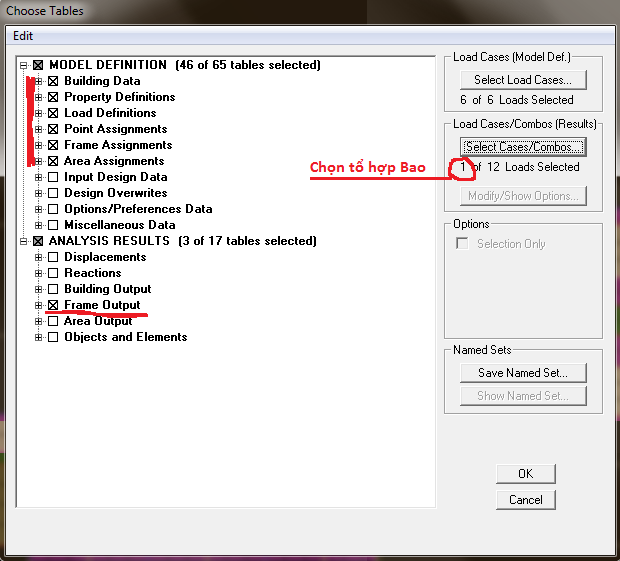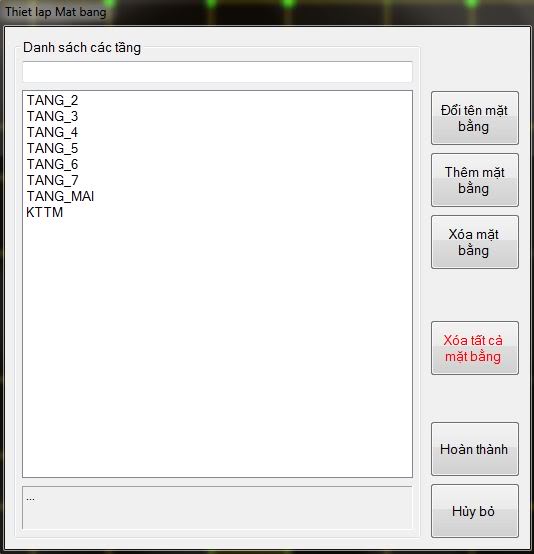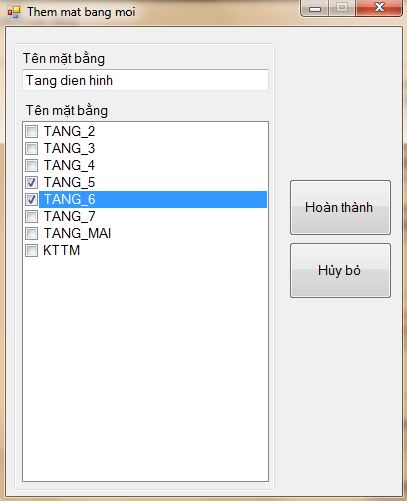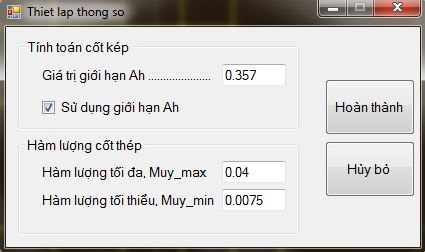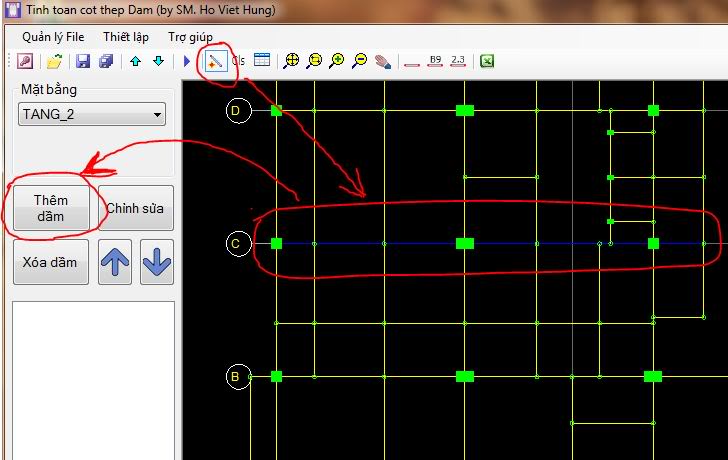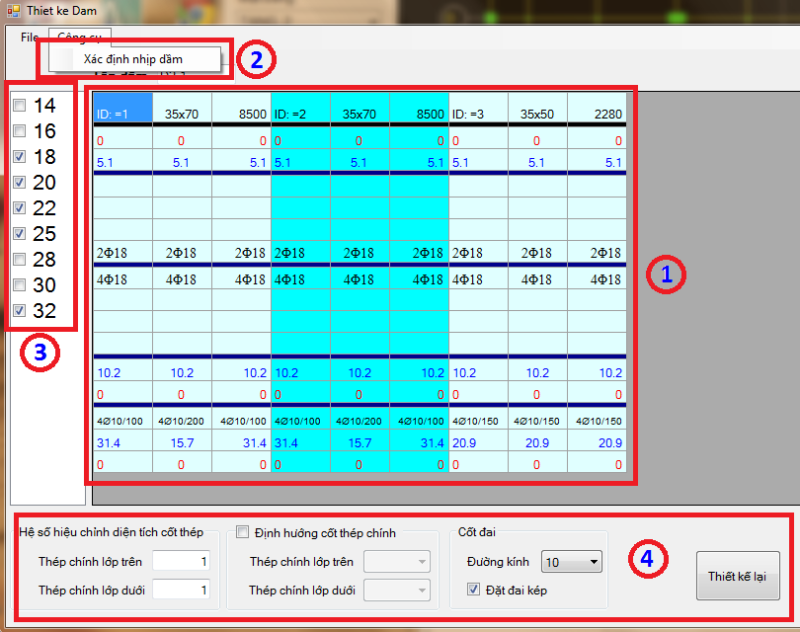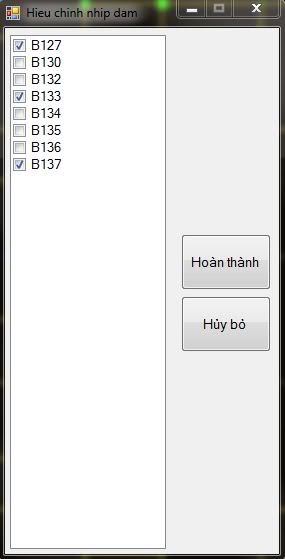DOWNLOAD FILE MẪU VÀ FILE HƯỚNG DẪN
File hướng dẫn sử dụng: RCBc - Hướng dẫn sử dụng (ngày 17.11.2012)
File MDB mẫu: download
File Etabs mẫu: download
XUẤT DỮ LIỆU TỪ ETABS
- Dữ liệu từ Etabs xuất ra dưới dạng file *.mdb
- Dừ liệu cần bao gồm nội lực từ tổ hợp bao nội lực (ENVE)
- Nội dung cần xuất được nêu trong video clip dưới đây
- RCBc có thể tự nhận được đơn vị xuất ra, tuy nhiên đối với trường hợp mô hình trong Etabs được import từ file *.dxf của AutoCAD, thì đơn vị chiều dài cần được thiết lập là đơn vị đã import
Clip hướng dẫn xuất dữ liệu
Các bảng cần đánh dấu khi xuất dữ liệu
VÍ DỤ TÍNH TOÁN
Một ví dụ tính toán đơn giản bao gồm các bước sau đây
- Đọc dữ liệu xuất ra từ Etabs thông qua file *.mdb
- Tính toán diện tích cốt thép
- Chọn dầm, thiết kế thép dầm
- Xuất bảng tính excel
Clip hướng dẫn
QUẢN LÝ MẶT BẰNG
Từ cửa sổ chính của chương trình, khi bạn chọn menu Thiết lập > Mặt bằng, cửa số Thiết lập mặt bằng sẽ xuất hiện:
Cửa sổ này cho phép bạn quản lý các mặt bằng. Ban đầu, các mặt bằng được mặc định là các tầng trong mô hình Etabs, tuy nhiên, bạn có thể đổi tên, xóa, hoặc thiết lập một mặt bằng điển hình. Bằng cách sử dụng nút lệnh Xóa mặt bằng, hoặc Xóa tất cả mặt bằng, sau đó click vào nút lệnh Thêm mặt bằng, cửa số Thêm mặt bằng sẽ xuất hiện:
Bạn có thể thiết lập mặt bằng tầng điển hình bằng cách chọn nhiều tầng với điều kiện các tầng này phải được khai báo giống nhau trong Etabs. RCBc sẽ so sánh và chọn ra trường hợp nội lực nguy hiểm nhất trong các tầng.
THIẾT LẬP THÔNG SỐ TÍNH TOÁN VÀ HÀM LƯỢNG CỐT THÉP
Từ cửa số chính của phần mềm, khi chọn menu Thiết lập > Thiết lập thông số, cửa sổ Thiết lập thông số sẽ xuất hiện cho phép thiết lập các thông số ảnh hưởng đến quá trình tính toán cốt thép
Trong mục tính toán cốt kép, nếu bạn click vào lựa chọn Sử dụng giới hạn Ah, giá trị Ah sẽ được sử dụng làm giới hạn đề bắt đầu tính toán cốt kép cho dầm, xem thêm tại: Tính toán cốt kép
Cửa sổ này cũng cho phép bạn thiết lập các thông số về hàm lượng cốt thép tối đa và tối thiểu.
THIẾT KẾ CỐT THÉP CHO DẦM
Từ của số chính của phần mềm, dùng chức năng chọn dầm, chọn một dầm (tập hợp các line hợp lệ), và click vào nút lệnh Thêm dầm:
Cửa sổ Thiết kế dầm sẽ xuất hiện:
Cửa số thiết kế dầm gồm 4 khu vực cơ bản như sau:
- Khu vực hiển thị thông tin thiết kế
- Khu vực điều chỉnh nhịp dầm
- Khu vực lựa chọn các đường kính thép sử dụng
- Khu vực tinh chỉnh
Khu vực hiển thị thông tin thiết kế
Khu vực thể hiện hầu hết các thông tin liên quan đến thiết kế thép Dầm. Các nhịp dầm được phân biệt bới màu sắc, mỗi nhịp được thể hiện thông qua 3 cột. Thông tin cụ thể được giới thiệu trong hình ảnh dưới đây (click vào hình để phóng to)
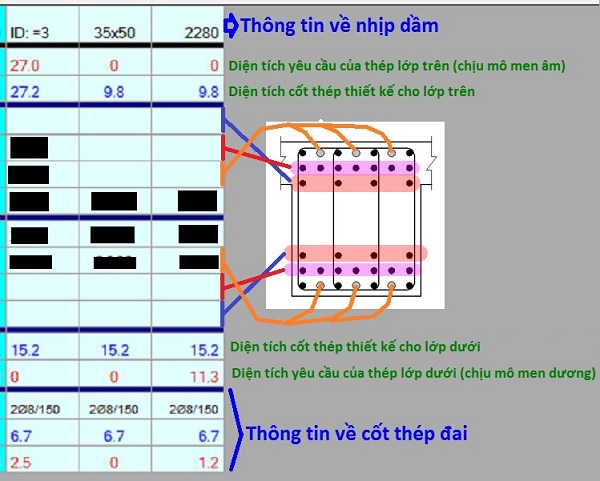
Dòng thứ 1 thể hiện thông tin về nhịp dầm:
- Cột đâu tiên ID:=3 thể hiện số thứ tự của nhịp
- Cột thứ 2 thể hiện kích thước tiết diện dầm, b x h - tính theo cm
- Cột thứ 3 thể hiện chiều dài nhịp
Dòng thứ 2 và 3 thể hiện diện tích cốt thép yêu cầu (màu đỏ) và diện tích thép thiết kế cho dầm (màu xanh) cho lớp trên (chịu mô men âm). Đơn vị cm2
Dòng thứ 4, 5, 6, 7 thể hiện đường số lượng và đường kính cốt thép dọc cho lớp trên (chịu mô men âm). Các hàng thể thiện cốt thép như ký hiệu trong hình vẽ
Dòng thứ 7, 8, 9, 10 thể hiện đường số lượng và đường kính cốt thép dọc cho lớp dưới (chịu mô men dương). Các hàng thể thiện cốt thép như ký hiệu trong hình vẽ
Dòng thứ 11 và 12 thể hiện diện tích cốt thép yêu cầu (màu đỏ) và diện tích thép thiết kế cho dầm (màu xanh) cho lớp dưới (chịu mô men dương). Đơn vị cm2
Dòng thứ 13, 14, 15 thể hiện thông tin về cốt đai:
- Dòng 13 thể hiện số nhánh, đường kính và khoảng cách bố trí của cốt đai
- Dòng 14 và 15 thể hiện diện tích cốt đai yêu câu (màu đỏ) và diện tích cốt đai thiết kế (màu xanh). Đơn vị cm2/m
Bạn có thể click chuột vào các ô thuộc dòng thứ 4, 5, 6 và 13 để thay đổi thiết kế khi cần thiết
Khu vực điều chỉnh nhịp Dầm
Mặc dù phần mềm có thể tự động xác định được nhịp dầm thông qua các liên kết và dạng của biểu đồ mô men, tuy nhiên trong các trường hợp cần thiết, người dùng vẫn có thể xác định lại các nhịp dầm thông qua menu Xác định nhịp dầm trong cửa sổ Thiết kế dầm, cửa sổ sau sẽ xuất hiện:
Các line được đánh dấu là các line bắt đầu của một nhịp dầm. Trong ví dụ trên đây, dầm gồm 3 nhịp
- Nhịp 1 bao gồm các line: B127, B130, và B132
- Nhịp 2 bao gồm các line: B133, B134, B135, và B136
- Nhịp 3 bao gồm các line: B137
Tên của các line chính là tên của các frame trong mô hình etabs. Phần mềm sẽ căn cứ vào các line có trong mỗi nhịp để tổng hợp nội lực cho nhịp đó
Khu vực lựa chọn đường kính cốt thép sử dụng
Danh sách đường kính cho phép bạn chọn các loại đường kính sử dụng trong dầm. Sau khi lựa chọn số loại đường kính, click Thiết kế lại trong khu vực 4.
Khu vực tinh chỉnh
Khu vực này cho bạn thực hiện các thao tác nhắm trau chuốt kết quả thiết kế
Chức năng định hướng cố thép chính cho phép bạn chủ động trong việc lựa chọn cốt thép chính (chạy dọc suốt toàn dầm)
Quan tâm Zalo KetcauSoft để theo dõi các bài viết và tài liệu mới